路由器的設置方法和步驟可以分為以下幾個主要部分,以下是詳細說明:
1. 連接路由器
將路由器接通電源並連接到Modem(調制解調器),使用網線將Modem的LAN端口與路由器的WAN端口連接。
使用電腦或手機連接到路由器的默認Wi-Fi網絡,或者直接使用網線將電腦連接到路由器的LAN端口。
2. 登錄路由器管理界面
打開瀏覽器,在地址欄輸入路由器的默認IP地址,常見的IP地址包括`192.168.1.1`或`192.168.0.1`。具體地址可以查看路由器背面的標籤或説明書。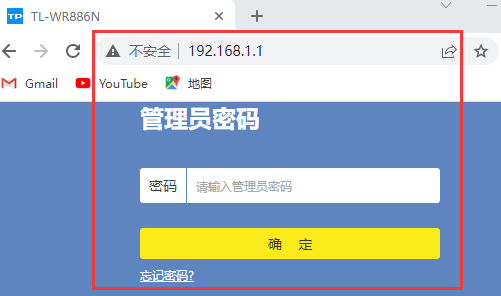
輸入默認的用戶名和密碼登錄。常見的默認用戶名和密碼為`admin`,或者可以是空白。如果這些信息已被更改,你需要使用新的登錄憑據。
3. 設置上網方式
登錄後,進入「網絡設置」或「WAN設置」部分。
根據你的網絡服務提供商(ISP)的要求,選擇合適的上網方式,常見的包括:
動態IP(DHCP):自動獲取IP地址。
PPPoE:需要輸入ISP提供的用戶名和密碼。
靜態IP:手動輸入ISP提供的IP地址、子網掩碼、網關等。
完成設置後保存並應用更改。
4. 設置Wi-Fi網絡
進入「無線設置」或「Wi-Fi設置」部分。
設置SSID(網絡名稱),這是你搜尋Wi-Fi時看到的名稱。
選擇無線頻段,常見的有2.4GHz和5GHz。2.4GHz信號範圍廣但速度較慢,5GHz速度快但覆蓋範圍較小。
設置Wi-Fi密碼,建議使用強密碼,包含字母、數字及特殊字符。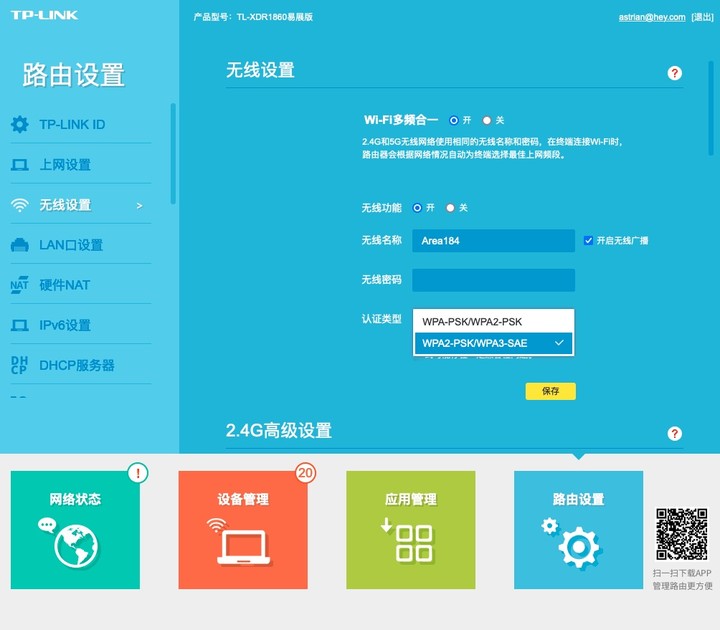
選擇合適的加密方式,建議選擇WPA3或WPA2(如果WPA3不可用)。
保存並應用設置。
5. 設置路由器管理密碼
進入「系統管理」或「Security(安全)」部分。
更改默認的路由器登錄密碼,以增強安全性。
保存更改。
6. 其他進階設置(可選)
端口轉發:如果你需要讓外部網絡訪問家中特定的設備(如遊戲主機或攝像頭),可以設置端口轉發。
家長控制:可以設置特定設備的訪問時間,限制某些設備的上網時長。
訪客網絡:為訪客提供一個獨立的Wi-Fi網絡,防止他們訪問你的主網絡。
固件升級:檢查是否有新的固件版本,定期升級以提高性能和安全性。
7. 完成設置
檢查所有設置是否正確,確保路由器運行正常。
重新連接你的設備到新的Wi-Fi網絡,輸入新的Wi-Fi密碼。
提示:
如果你對某些設置不確定,可以參考路由器的用戶手冊或聯繫你的網絡服務提供商。
更改設置後,建議重新啟動路由器以確保設置生效。
完成以上步驟後,你的路由器就已經正確設置並可以使用了。
 192.168.1.1
192.168.1.1 TP-Link
TP-Link D-Link
D-Link Netgear
Netgear Huawei
Huawei Asus
Asus LinkSys
LinkSys






